Popravak Windows Search puni vaš tvrdi disk velikom EDB datotekom
Jednog dana možete se suočiti s neočekivanim ponašanjem Windows Search - datoteka u kojoj pohranjuje indeksirane podatke, Windows.edb postaje iznimno velika. Može dobiti čak 50 GB i počinje zauzimati gotovo sav slobodan prostor na vašem disku. Datoteka Windows.edb nalazi se u mapi C:\ProgramData\Microsoft\Search\Data\Applications\Windows. Ako ste pogođeni ovim problemom, evo što trebate učiniti.
Oglas
Da biste riješili ovaj problem, provjerite jeste li instalirali sva dostupna ažuriranja. Za Windows 8 provjerite jeste li instalirali KB2836988. To će spriječiti ponovno pojavljivanje ovog problema. Ali ako je datoteka Windows.edb već nekoliko GB na vašem disku, trebate ponovno izgraditi indeks pretraživanja nakon instaliranja ovog ažuriranja ili ga defragmentirati.
Da biste povratili iskorišteni prostor i smanjili svoj Windows.edb koji je već zahvaćen ovim problemom, ponovno izgradite indeks pretraživanja na sljedeći način:
- Pritisnite Pobijediti + R tipke prečaca zajedno na tipkovnici i upišite/zalijepite sljedeću naredbu u okvir Pokreni:
rundll32.exe shell32.dll, Control_RunDLL srchadmin.dll
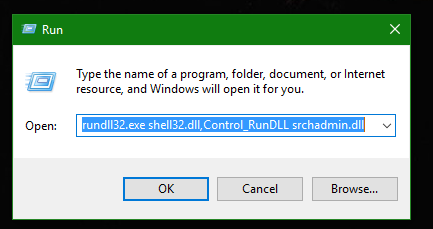 Ovo će se otvoriti Opcije indeksiranja.
Ovo će se otvoriti Opcije indeksiranja.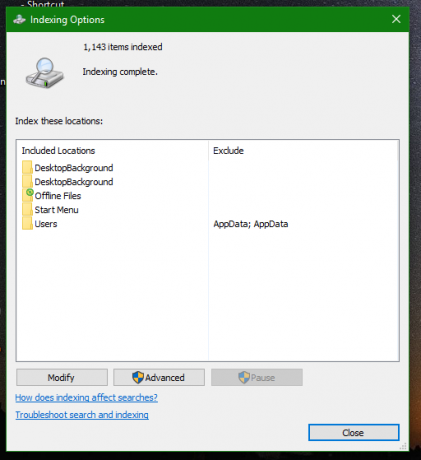
- Klik Napredna.
- Klik Ponovo izgraditi na Postavke indeksa tab.
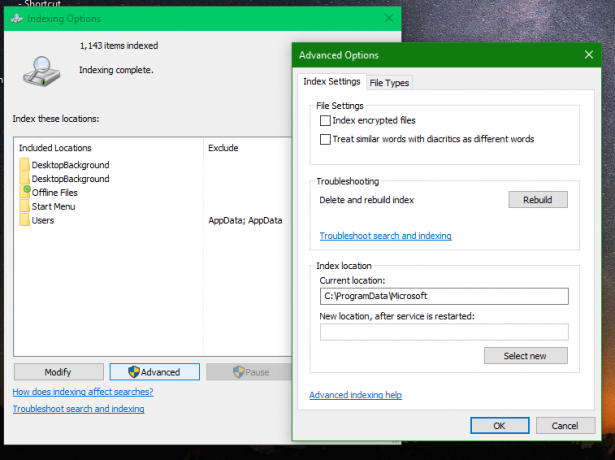
- Klik u redu potvrditi.
Umjesto ponovne izgradnje, također možete odabrati defragmentiranje/kompaktiranje datoteke indeksa pretraživanja. To se može učiniti na sljedeći način:
- Promijenite uslugu Windows Search tako da se ne pokreće automatski dok defragirate bazu podataka. Da biste to učinili, pokrenite sljedeću naredbu u povišenom naredbenom retku:
Sc config wssearch start=onemogućeno
- Pokrenite sljedeću naredbu da zaustavite već pokrenutu uslugu Windows Search:
sc zaustavi wsearch - Pokrenite sljedeću naredbu za izvanmrežno zbijanje datoteke Windows.edb:
esentutl.exe /d %AllUsersProfile%\Microsoft\Search\Data\Applications\Windows\Windows.edb
- Pokrenite sljedeću naredbu da vratite uslugu Windows Search na odgođeni početak za sljedeće pokretanje:
sc config wssearch start=deyed-auto
- Pokrenite sljedeću naredbu za pokretanje usluge:
sc pokreni wsearch
To je to. Nabujala datoteka Windows.edb će se smanjiti. Ovaj problem također utječe na Windows Server 2012 tako da i tamo možete primijeniti popravke.


